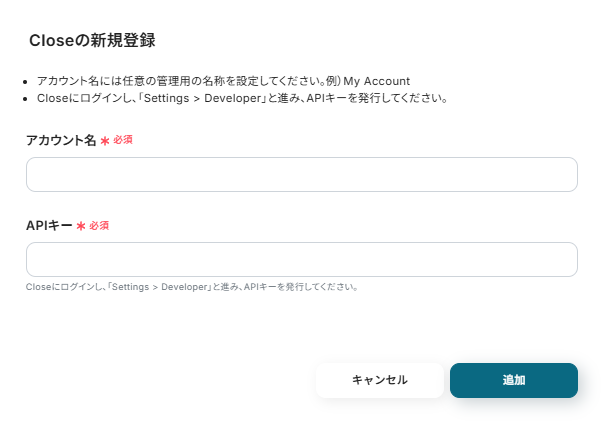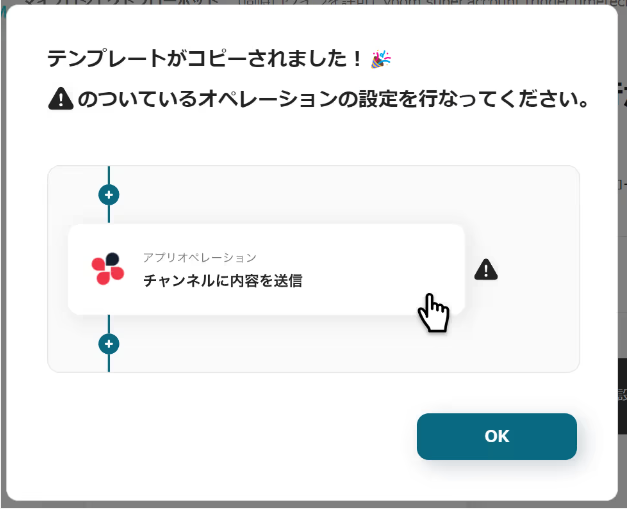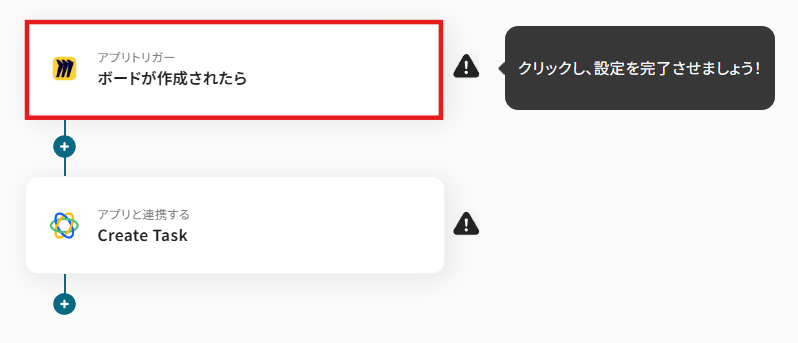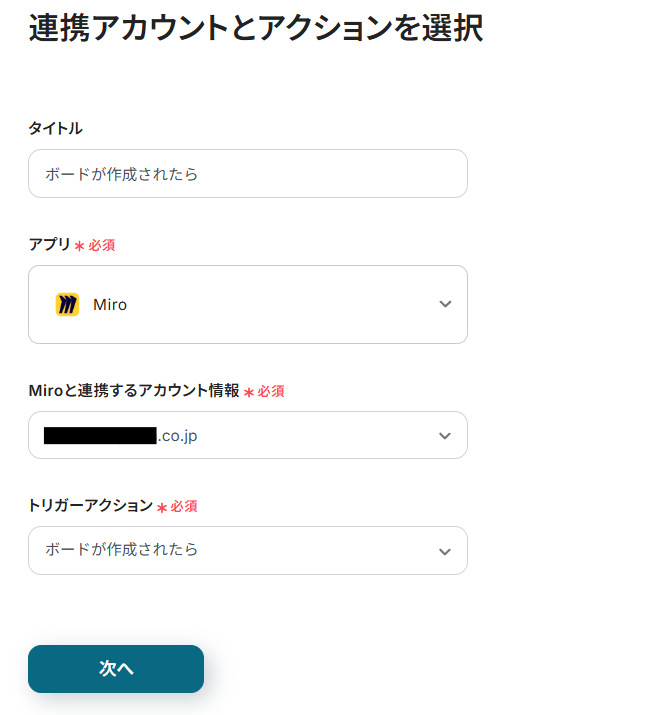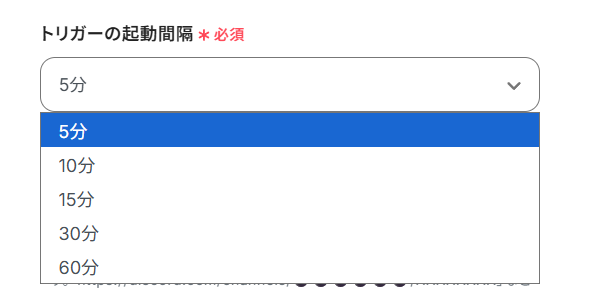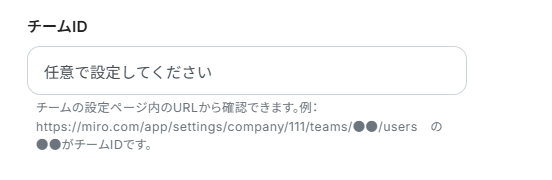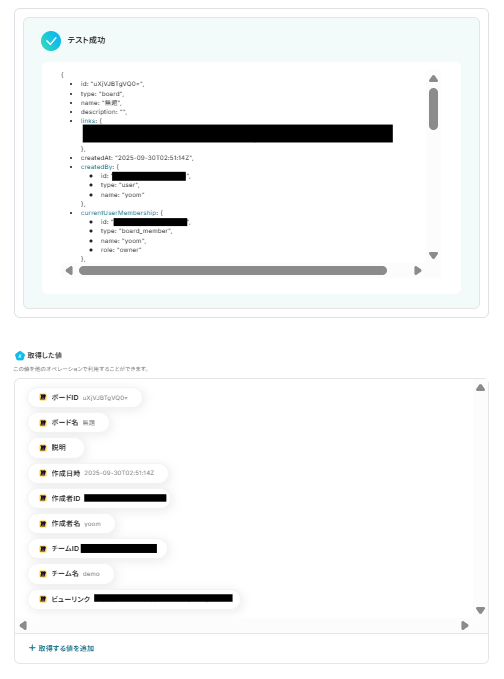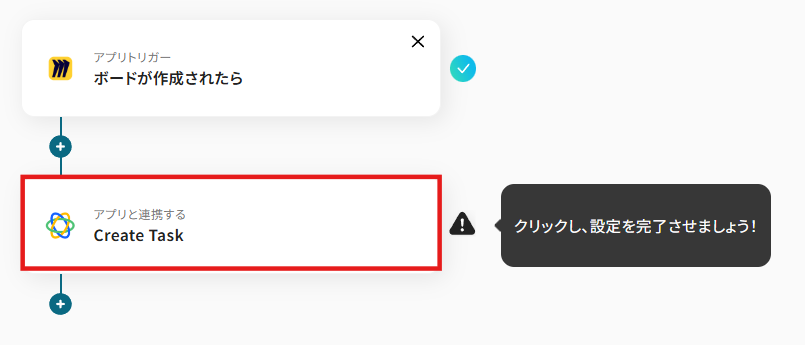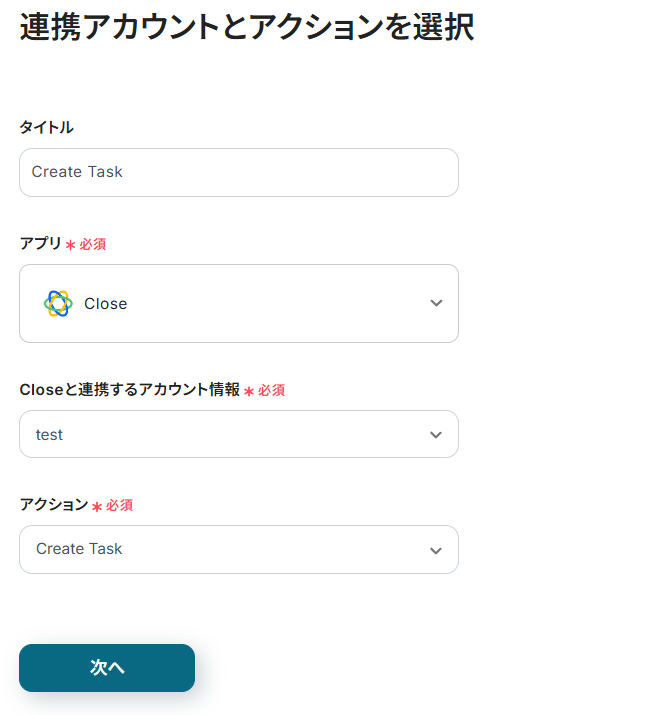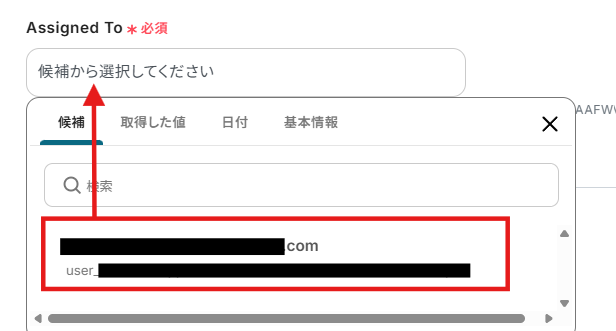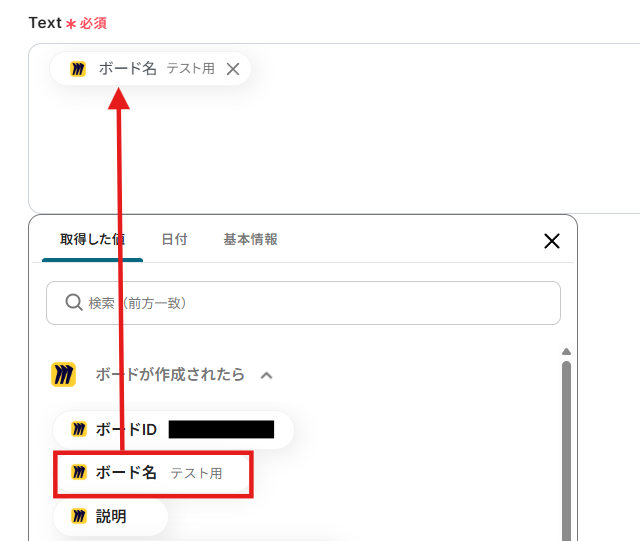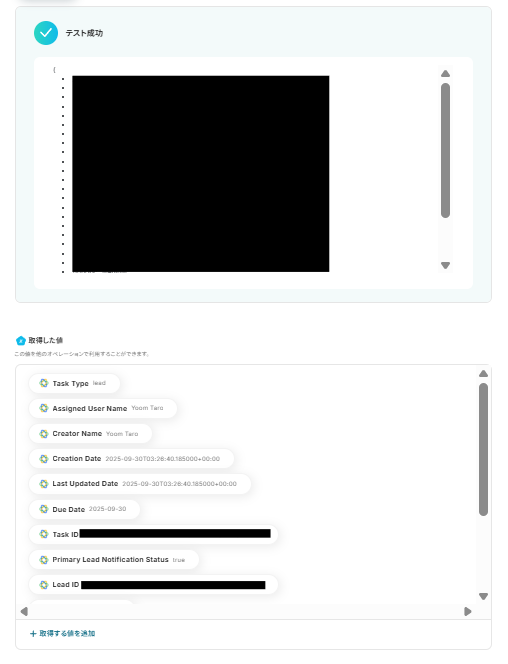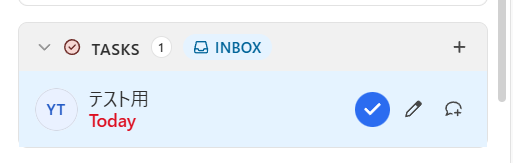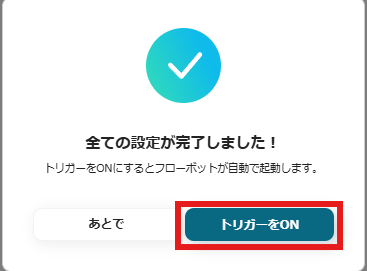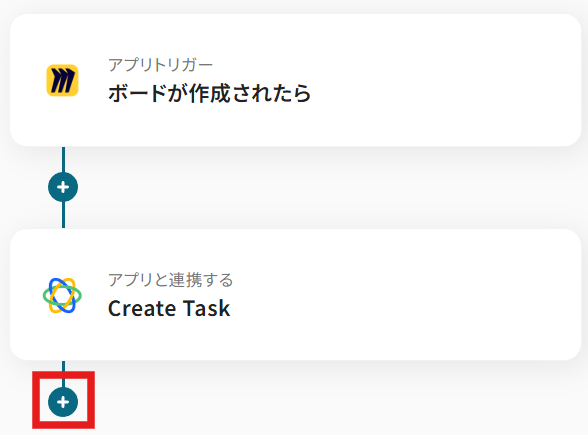Miroでボードが作成されたら、CloseにTaskを作成する
試してみる
■概要
Miroで新しいプロジェクトやアイデアのボードを作成した後、営業活動を管理するCloseに手動でタスクを登録する作業は手間がかかる上に、対応漏れの原因にもなりかねません。このワークフローを活用すれば、Miroでボードが作成されると同時にCloseへタスクを自動で作成し、MiroとCloseの連携をスムーズに実現します。これにより、手作業による二度手間やタスクの登録忘れを防ぎ、業務の効率化を支援します。
■このテンプレートをおすすめする方
・Miroでブレインストーミングを行い、Closeで顧客管理をしている営業担当者の方
・MiroとClose間の情報連携を手作業で行い、タスク登録の漏れに課題を感じている方
・MiroとCloseの連携を自動化し、チーム全体の生産性を向上させたいと考えている方
■注意事項
・Miro、CloseのそれぞれとYoomを連携してください。
・トリガーは5分、10分、15分、30分、60分の間隔で起動間隔を選択できます。
・プランによって最短の起動間隔が異なりますので、ご注意ください。
「Miroで作成したブレインストーミングの結果やプロジェクト計画を、営業チームが使っているCloseに反映させたい!」
「Miroのボードが新しく作られるたびに、手動でCloseにタスクを登録していて手間がかかるし、漏れも発生しがち…」
このように、ビジュアルコラボレーションツールであるMiroと、営業支援CRMであるCloseを併用する中で、2つのツール間の情報連携に課題を感じていませんか?
もし、Miroで新しいボードが作成されたタイミングで、その情報をCloseにタスクとして自動で作成する仕組みがあれば、こうした手作業によるデータ入力の手間やヒューマンエラーから解放され、営業活動の迅速化やより戦略的な業務に集中できる貴重な時間を生み出すことができます。
今回ご紹介する自動化は、プログラミングの知識がなくても設定可能です。
どなたでも簡単にMiroとCloseの連携を実現し、日々の業務をさらに効率的に進めることができるので、ぜひお試しください!
とにかく早く試したい方へ
YoomにはMiroとCloseを連携するためのテンプレートが用意されているので、今すぐ試したい方は以下よりバナーをクリックしてスタートしましょう!
Miroでボードが作成されたら、CloseにTaskを作成する
試してみる
■概要
Miroで新しいプロジェクトやアイデアのボードを作成した後、営業活動を管理するCloseに手動でタスクを登録する作業は手間がかかる上に、対応漏れの原因にもなりかねません。このワークフローを活用すれば、Miroでボードが作成されると同時にCloseへタスクを自動で作成し、MiroとCloseの連携をスムーズに実現します。これにより、手作業による二度手間やタスクの登録忘れを防ぎ、業務の効率化を支援します。
■このテンプレートをおすすめする方
・Miroでブレインストーミングを行い、Closeで顧客管理をしている営業担当者の方
・MiroとClose間の情報連携を手作業で行い、タスク登録の漏れに課題を感じている方
・MiroとCloseの連携を自動化し、チーム全体の生産性を向上させたいと考えている方
■注意事項
・Miro、CloseのそれぞれとYoomを連携してください。
・トリガーは5分、10分、15分、30分、60分の間隔で起動間隔を選択できます。
・プランによって最短の起動間隔が異なりますので、ご注意ください。
MiroとCloseを連携してできること
MiroとCloseのAPIを連携させることで、これまで手作業で行っていた2つのツール間の情報登録を自動化できます。例えば、Miroで新しいボードが作成された際に、その情報をトリガーとしてCloseに自動でタスクを作成するといった連携が可能です。
これにより、プロジェクトの進捗やアイデアを営業活動に反映させ、タスクの作成漏れや転記ミスを防ぐことができます。ここでは具体的な自動化の例を複数ご紹介しますので、気になる内容があれば、ぜひクリックしてみてください!
Miroでボードが作成されたら、CloseにTaskを作成する
Miroで新しいプロジェクトやアイデアに関するボードが作成された際に、その情報をCloseにタスクとして自動で作成します。
この連携により、企画段階から営業アクションまでをシームレスに繋ぎ、手動でのタスク登録の手間を削減し、対応漏れを防ぐことが可能です。
Miroでボードが作成されたら、CloseにTaskを作成する
試してみる
■概要
Miroで新しいプロジェクトやアイデアのボードを作成した後、営業活動を管理するCloseに手動でタスクを登録する作業は手間がかかる上に、対応漏れの原因にもなりかねません。このワークフローを活用すれば、Miroでボードが作成されると同時にCloseへタスクを自動で作成し、MiroとCloseの連携をスムーズに実現します。これにより、手作業による二度手間やタスクの登録忘れを防ぎ、業務の効率化を支援します。
■このテンプレートをおすすめする方
・Miroでブレインストーミングを行い、Closeで顧客管理をしている営業担当者の方
・MiroとClose間の情報連携を手作業で行い、タスク登録の漏れに課題を感じている方
・MiroとCloseの連携を自動化し、チーム全体の生産性を向上させたいと考えている方
■注意事項
・Miro、CloseのそれぞれとYoomを連携してください。
・トリガーは5分、10分、15分、30分、60分の間隔で起動間隔を選択できます。
・プランによって最短の起動間隔が異なりますので、ご注意ください。
Miroで特定条件のボードが作成されたら、CloseにTaskを作成する
Miroで作成されたボードの中から、ボード名に「重要案件」といった特定のキーワードが含まれるなど、あらかじめ設定した条件に合致するものだけを抽出し、Closeにタスクを自動で作成します。
このフローは、重要な情報のみを自動で連携させる分岐処理を含むため、不要なタスク作成を防ぎ、営業担当者が優先度の高いアクションに集中できる環境を構築します。
Miroで特定条件のボードが作成されたら、CloseにTaskを作成する
試してみる
■概要
オンラインホワイトボードのMiroで新しいボードを作成した後、CRMであるCloseに手動でタスクを登録する作業は、手間がかかる上に抜け漏れの原因にもなりがちです。特に、特定のプロジェクトに関連するボードのみをタスク化したい場合、毎回確認する手間が発生します。このワークフローを活用すれば、MiroとCloseの連携が自動化され、特定の条件でボードが作成された際に、自動でCloseにタスクを作成し、こうした課題をスムーズに解消できます。
■このテンプレートをおすすめする方
・Miroをブレインストーミングやプロジェクト管理に利用している企画・開発担当者の方
・Closeを顧客管理や営業活動のタスク管理に活用しているセールス・CS担当者の方
・MiroとClose間での情報連携を手作業で行っており、自動化したいと考えている方
■注意事項
・Miro、CloseのそれぞれとYoomを連携してください。
・トリガーは5分、10分、15分、30分、60分の間隔で起動間隔を選択できます。
・プランによって最短の起動間隔が異なりますので、ご注意ください。
・分岐はミニプラン以上のプランでご利用いただける機能(オペレーション)となっております。フリープランの場合は設定しているフローボットのオペレーションはエラーとなりますので、ご注意ください。
・ミニプランなどの有料プランは、2週間の無料トライアルを行うことが可能です。無料トライアル中には制限対象のアプリや機能(オペレーション)を使用することができます。
MiroとCloseの連携フローを作ってみよう
それでは、さっそく実際にMiroとCloseを連携したフローを作成してみましょう!今回はYoomを使用して、ノーコードでMiroとCloseの連携を進めていきますので、もしまだYoomのアカウントをお持ちでない場合は、こちらの登録フォームからアカウントを発行しておきましょう。
▼今回連携するアプリの公式サイト:Miro/Close
[Yoomとは]
フローの作成方法
今回は「Miroでボードが作成されたら、CloseにTaskを作成する」フローを作成していきます!
作成の流れは大きく分けて以下です。
- MiroとCloseをマイアプリ連携
- 該当のテンプレートをコピー
- Miroのトリガー設定およびCloseのアクション設定
- トリガーをONにし、フローが起動するかを確認
Miroでボードが作成されたら、CloseにTaskを作成する
試してみる
■概要
Miroで新しいプロジェクトやアイデアのボードを作成した後、営業活動を管理するCloseに手動でタスクを登録する作業は手間がかかる上に、対応漏れの原因にもなりかねません。このワークフローを活用すれば、Miroでボードが作成されると同時にCloseへタスクを自動で作成し、MiroとCloseの連携をスムーズに実現します。これにより、手作業による二度手間やタスクの登録忘れを防ぎ、業務の効率化を支援します。
■このテンプレートをおすすめする方
・Miroでブレインストーミングを行い、Closeで顧客管理をしている営業担当者の方
・MiroとClose間の情報連携を手作業で行い、タスク登録の漏れに課題を感じている方
・MiroとCloseの連携を自動化し、チーム全体の生産性を向上させたいと考えている方
■注意事項
・Miro、CloseのそれぞれとYoomを連携してください。
・トリガーは5分、10分、15分、30分、60分の間隔で起動間隔を選択できます。
・プランによって最短の起動間隔が異なりますので、ご注意ください。
ステップ1:MiroとCloseをマイアプリ連携
ここでは、Yoomとそれぞれのアプリを連携して、操作が行えるようにしていきます。
まずは基本的な設定方法を解説しているナビをご覧ください!
それではここから今回のフローで使用するアプリのマイアプリ登録方法を解説します。
1.Miroのマイアプリ連携
Miroのマイアプリ連携はナビを用意しています。同じ手順で連携してみてくださいね。
2.Closeのマイアプリ連携
画面左側の「マイアプリ」をクリックし、その後画面右側の「新規接続」をクリックしましょう。検索窓にCloseを入力し表示される候補をクリックします。
以下の画面が表示されるので必要事項を入力し「追加」をクリックします。
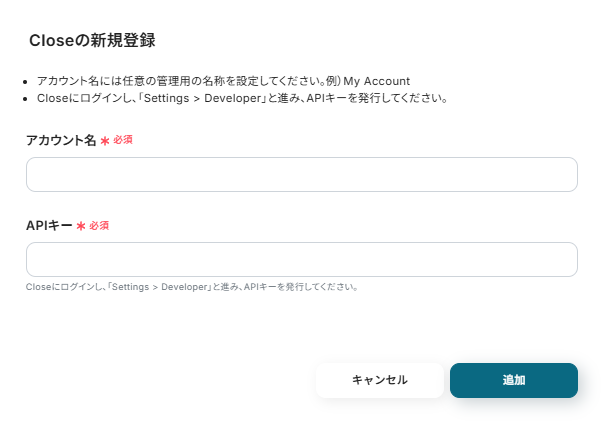
マイアプリにCloseが表示されていればマイアプリ連携の完了です。
ステップ2:テンプレートをコピーする
続いてYoomのテンプレートをコピーします。
以下バナーのテンプレートの「このテンプレートを試してみる」のアイコンをクリックします。
Miroでボードが作成されたら、CloseにTaskを作成する
試してみる
■概要
Miroで新しいプロジェクトやアイデアのボードを作成した後、営業活動を管理するCloseに手動でタスクを登録する作業は手間がかかる上に、対応漏れの原因にもなりかねません。このワークフローを活用すれば、Miroでボードが作成されると同時にCloseへタスクを自動で作成し、MiroとCloseの連携をスムーズに実現します。これにより、手作業による二度手間やタスクの登録忘れを防ぎ、業務の効率化を支援します。
■このテンプレートをおすすめする方
・Miroでブレインストーミングを行い、Closeで顧客管理をしている営業担当者の方
・MiroとClose間の情報連携を手作業で行い、タスク登録の漏れに課題を感じている方
・MiroとCloseの連携を自動化し、チーム全体の生産性を向上させたいと考えている方
■注意事項
・Miro、CloseのそれぞれとYoomを連携してください。
・トリガーは5分、10分、15分、30分、60分の間隔で起動間隔を選択できます。
・プランによって最短の起動間隔が異なりますので、ご注意ください。
以下の画像のような画面が表示されたらテンプレートのコピーは完了です。
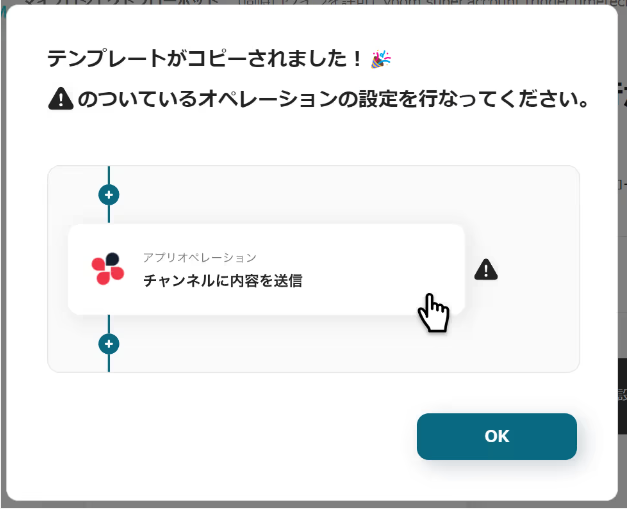
ステップ3:トリガーとなるMiroの設定
Miroでボードが作成されたことを自動化のトリガーにするための設定を行います。
以下の赤枠をクリックしましょう。
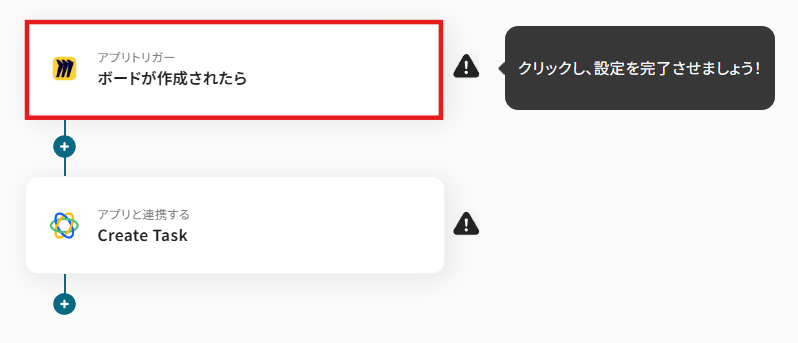
連携アカウントとアクションを選択する画面が表示されるので、今回連携するMiroのアカウントを確認し「次へ」をクリックします。
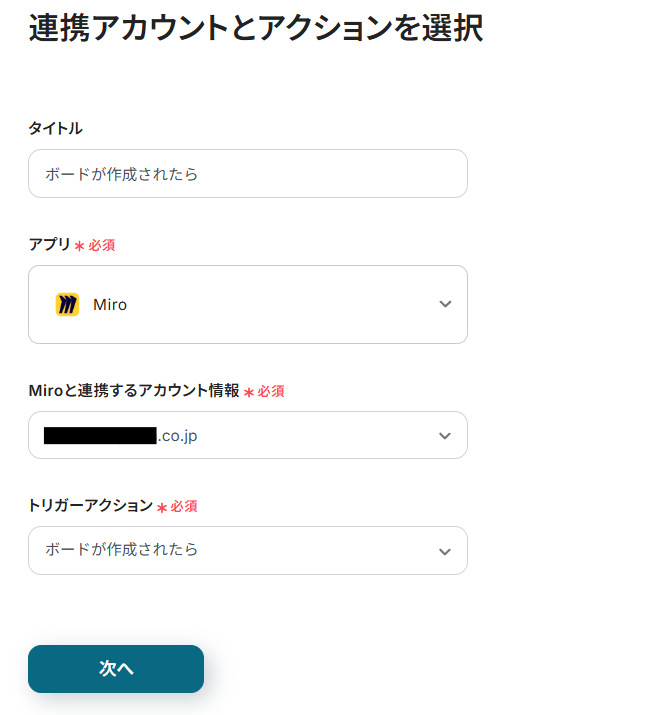
アプリトリガーのAPI接続設定が表示されるので、設定を進めていきましょう。
トリガーの起動間隔は5分・10分・15分・30分・60分から選択できます。ご利用プランによって、設定できるトリガーの最短間隔が違うので、その点は要チェックです。
なお、基本的にはそのプランの最短の起動間隔にしてお使いいただくことをおすすめします。
※利用プランについてはこちらをご確認ください。
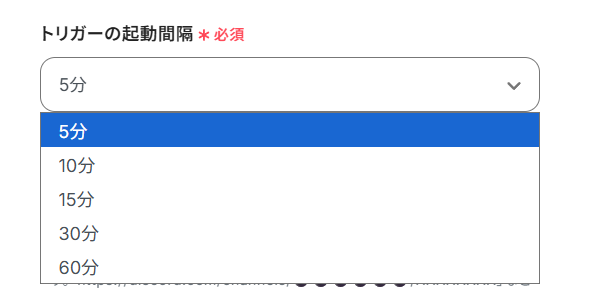
チームIDはMiroの設定でURLから確認し、入力しましょう。
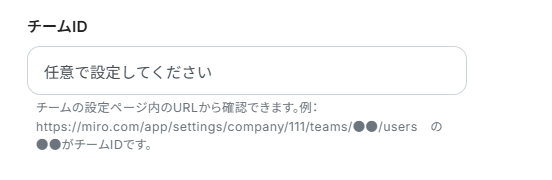
ここまで入力ができたら連携テストを行います。まずはトリガー条件を満たすため、Miroで連携テスト用のボードを作成しましょう。
その後Yoomの画面に戻りテストボタンをクリックします。
テストが成功すると取得した値が表示され、Miroで作成したボードのデータが確認できます。「保存する」をクリックして完了です!
取得した値について、詳しくはこちらをご参照ください。なお、この取得した値をこの後の設定で活用することで、Closeのタスクとして自動追加可能です。
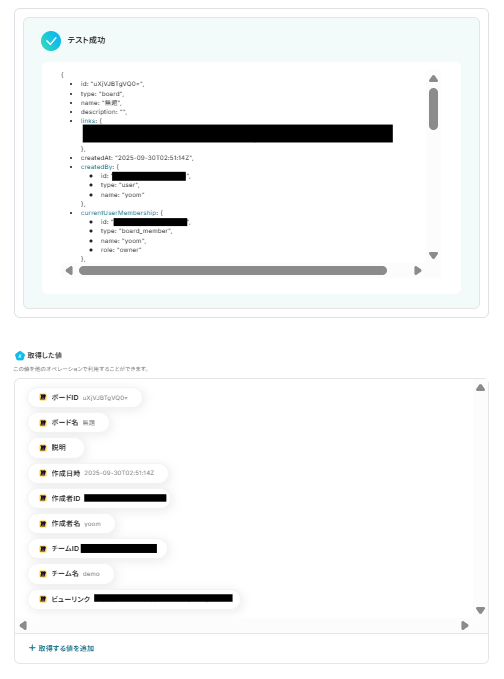
ステップ4:CloseでTaskを作成する
CloseでTaskを作成するための設定を行います。
以下の赤枠をクリックしましょう。
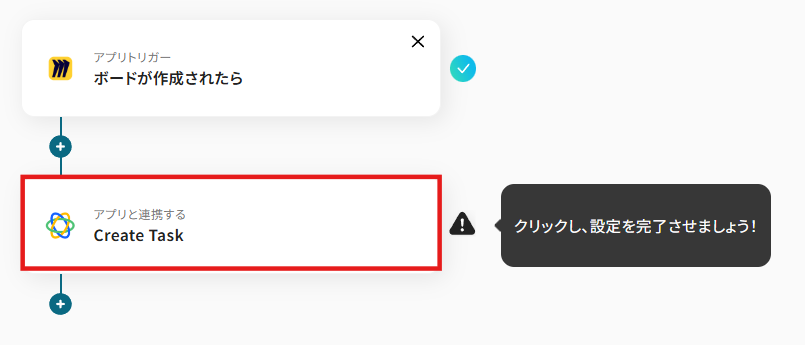
連携アカウントとアクションを選択する画面が表示されるので、今回連携するCloseのアカウントを確認し「次へ」をクリックします。
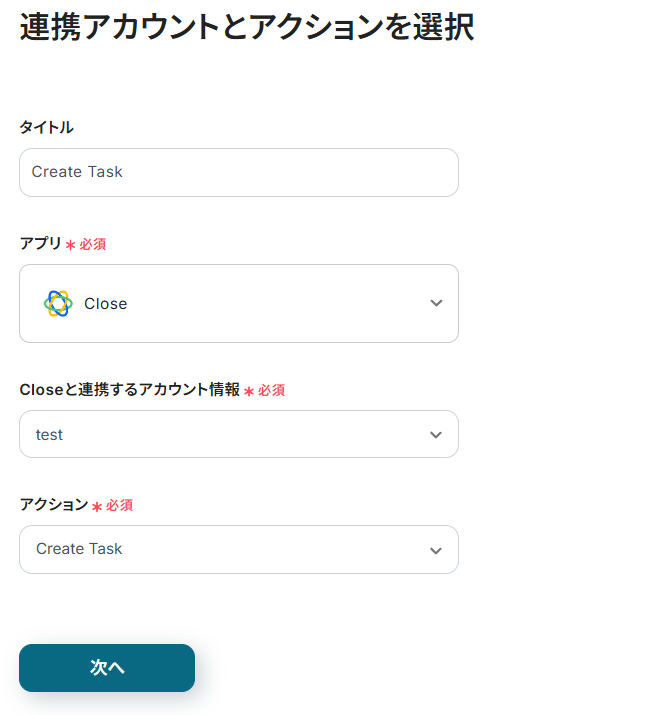
Lead IDはCloseで確認を行い入力しましょう。

Assigned Toは以下のように表示される候補から選択します。
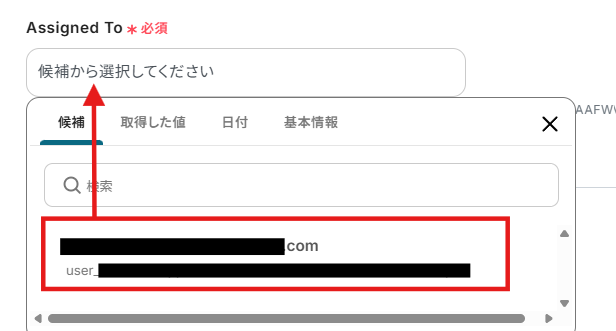
Textには以下のようにMiroから取得した値を用いて、ボード名を入力します。
取得した値を活用することで、固定値ではなく、トリガーが実行されるたびに最新の情報が反映できます。
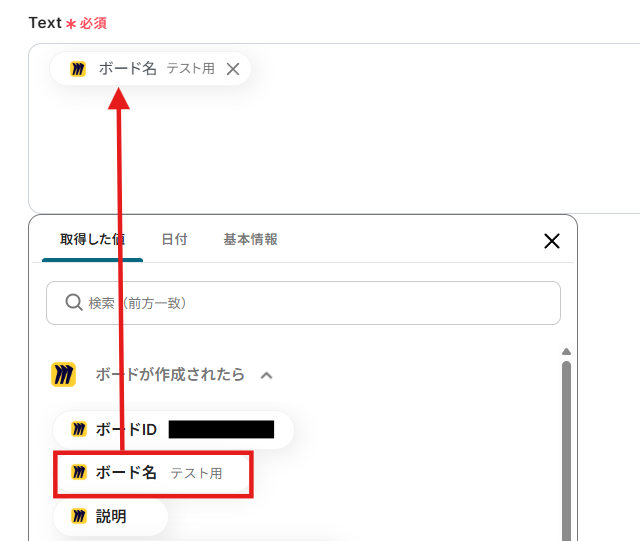
設定ができたら「テスト」をクリックし、テストが成功しているか確認しましょう。
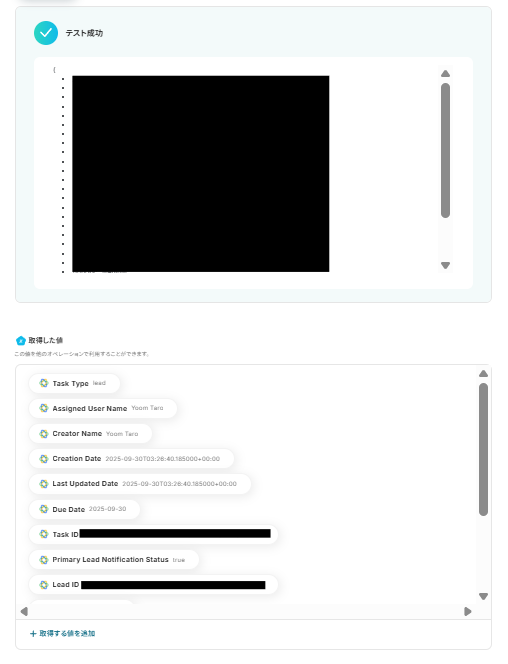
また、実際にCloseでLeadが作成されているかも確認します。
確認ができたらYoomに戻り「保存する」をクリックしましょう。
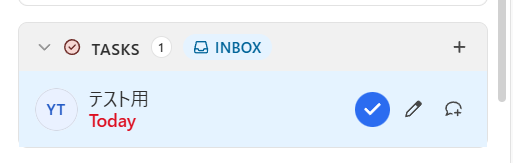
ステップ5:トリガーをONに設定しフロー稼働の準備完了
以下の画面の赤枠部分「トリガーをON」をクリックすることで、フローボットが自動で起動します。
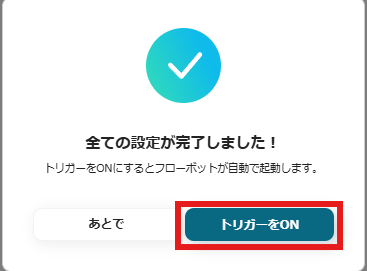
設定お疲れ様でした!
CloseのデータをMiroに連携したい場合
今回はMiroからCloseへデータを連携する方法をご紹介しましたが、逆にCloseからMiroへのデータ連携を実施したい場合は、下記のテンプレートも併せてご利用ください。営業活動の起点で生まれたタスクから、自動でブレインストーミング用のMiroボードを作成するといった連携も可能です。
CloseでTaskが作成されたら、Miroにボードを作成する
Closeで新しいタスクが作成されたタイミングで、そのタスク内容に基づいてMiroに新しいボードを自動で作成します。
この連携により、営業担当者が作成したタスクから、関連する企画や開発チームが使用するMiroボードを準備できるため、部門間の連携がスムーズになります。
CloseでTaskが作成されたら、Miroにボードを作成する
試してみる
■概要
CRMツール「Close」でのタスク管理と、オンラインホワイトボード「Miro」でのアイデア整理やブレインストーミングを併用しているものの、都度手作業でボードを作成するのに手間を感じていませんか?このワークフローを活用すれば、Closeで新しいタスクが作成されたタイミングをトリガーにして、自動でMiroにボードを作成できます。CloseとMiroをスムーズに連携させることで、タスクに応じた思考整理や情報共有の準備を効率化します。
■このテンプレートをおすすめする方
・CloseとMiroを利用しており、手作業によるボード作成の手間をなくしたいと考えている方
・Closeで管理するタスクに基づき、Miroでのブレインストーミングや計画立案を行うチームの方
・営業活動やプロジェクト管理における一連の業務を自動化し、生産性を高めたい方
■注意事項
・Close、MiroのそれぞれとYoomを連携してください。
Closeで特定条件のTaskが作成されたら、Miroにボードを作成する
Closeで作成されたタスクの中から、「新規提案」や特定の顧客名など、設定した条件に合致するタスクのみを対象として、Miroにボードを自動で作成します。
このフローは重要なタスクに関連するブレインストーミングや計画立案のプロセスを自動で開始させる分岐処理を含むため、より効率的で的を絞ったコラボレーションを実現します。
Closeで特定条件のTaskが作成されたら、Miroにボードを作成する
試してみる
■概要
CRMツールのCloseでタスクを管理し、Miroでディスカッションやプロジェクト管理を行っているものの、それぞれのツールを手作業で操作することに手間を感じていませんか?特に、Closeで特定のタスクが発生するたびにMiroでボードを作成する作業は、手間がかかる上に作成漏れの原因にもなり得ます。このワークフローを活用すれば、CloseとMiroの連携を自動化し、特定タスクの作成をトリガーにMiroのボードを自動で作成できるため、こうした課題を円滑に解消します。
■このテンプレートをおすすめする方
・CloseとMiroを併用し、タスク管理からプロジェクト進行までを一貫して行っている方
・Closeで管理している特定タスクをもとに、Miroのボードを手動で作成している方
・営業活動やプロジェクト管理において、MiroとCloseの連携を自動化したいと考えている方
■注意事項
・Close、MiroのそれぞれとYoomを連携してください。
・分岐はミニプラン以上のプランでご利用いただける機能(オペレーション)となっております。フリープランの場合は設定しているフローボットのオペレーションはエラーとなりますので、ご注意ください。
・ミニプランなどの有料プランは、2週間の無料トライアルを行うことが可能です。無料トライアル中には制限対象のアプリや機能(オペレーション)を使用することができます。
MiroやCloseのAPIを使ったその他の自動化例
MiroやCloseのAPIを活用することで、チームコラボレーションや顧客管理の業務を効率的に進められます。
Yoomにはこれらの業務を自動化できるテンプレートが用意されているので、日々の作業を最適化する際に役立ちます!
Miroを使った自動化例
Miroでの自動化を導入することで、会議やタスク管理の情報を整理しやすくなります。
例えば、会議後に自動でボードを作成したり、他ツールで追加された情報をカード化することで、プロジェクト進行をスムーズに可視化可能です。チーム全体のコミュニケーションを効率化したい企業や、複数ツールを活用しているプロジェクト管理者におすすめです。
Google スプレッドシートで行が更新されたらMiroのボードにラインを作成する
試してみる
Googleスプレッドシートで行が更新されたらMiroのボードにラインを作成するフローです。
Miroで特定条件に合うボードが作成されたら、Salesforceにレコードを追加する
試してみる
■概要
オンラインホワイトボードのMiroでまとめたアイデアやタスクを、顧客管理システムのSalesforceに手作業で転記するのは手間がかかるうえ、入力ミスも発生しがちです。特に、複数のプロジェクトが同時に進行していると、情報の管理はより煩雑になります。このワークフローは、MiroとSalesforceを連携させることで、こうした課題を解決します。特定の条件でMiroボードが作成されると、Salesforceへレコードを自動で追加し、手作業によるデータ入力をなくすことが可能です。
■このテンプレートをおすすめする方
・Miroで管理している情報をSalesforceへ手動で入力しており、手間を削減したいと考えている方
・MiroとSalesforce間でのデータ転記ミスや、対応漏れを防ぎたいと考えているチームリーダーの方
・営業活動やプロジェクト管理における情報連携を自動化し、業務効率を改善したいと考えている方
■注意事項
・MiroとSalesforceのそれぞれとYoomを連携してください。
・トリガーは5分、10分、15分、30分、60分の間隔で起動間隔を選択できます。
・プランによって最短の起動間隔が異なりますので、ご注意ください。
・分岐はミニプラン以上、Salesforceはチームプラン・サクセスプランでのみご利用いただけるアプリとなっております。フリープラン・ミニプランの場合は設定しているフローボットのオペレーションやデータコネクトはエラーとなりますので、ご注意ください。
・チームプランやサクセスプランなどの有料プランは、2週間の無料トライアルを行うことが可能です。無料トライアル中には制限対象のアプリを使用することができます。
Slackの投稿内容をもとにMiroにカードを作成する
試してみる
■概要
「Slackの投稿内容をもとにMiroにカードを作成する」ワークフローを利用すると、作業の負担を軽減します。
Miroにアクセスする必要がなく、Slack上の操作のみで完結します。
■このテンプレートをおすすめする方
・Slackを利用してチームでコミュニケーションをしている方
・Miroを活用し、ビジュアルなタスク管理を行っている方
・Slackの投稿内容を迅速にMiroに反映させたいと考えている方
・スピーディにタスクの内容を整理し、共有したい方
・手動での情報転記に手間を感じている方
・プロジェクトの進捗を効率的に管理したい方
・チームメンバーと円滑に情報共有を行いたい方
■注意事項
・SlackとMiroのそれぞれとYoomを連携してください。
・トリガーは5分、10分、15分、30分、60分の間隔で起動間隔を選択できます。
・プランによって最短の起動間隔が異なりますので、ご注意ください。
Trelloでカードが作成されたら、Miroにカードを作成する
試してみる
■概要
「Trelloでカードが作成されたら、Miroにカードを作成する」ワークフローを利用すると、Trelloでの作業内容をMiroに自動で反映させることができます。
手作業が減り、作業の効率化につながります。
■このテンプレートをおすすめする方
・Trelloを活用してプロジェクト管理やタスク管理を行っている方
・日常的にTrelloを使っているが、プロジェクトの進行状況を迅速にビジュアル化したい方
・タスクの進捗を一目で把握し、スピーディーに対応策を講じたい方
・ビジュアルツールとしてMiroを活用している方
・Miroを日常的に使っていて、タスクの可視化やコラボレーションを強化したい方
■注意事項
・TrelloとMiroのそれぞれとYoomを連携してください。
Zoomで企業とのミーティングが終了したら、Miroに新たにボードを作成する
試してみる
Zoomで企業とのミーティングが終了したら、Miroに新たにボードを作成するフローです。
Closeを使った自動化例
Closeでの自動化は、リード登録や営業活動の管理を効率化します。
フォーム回答や外部サービスからの情報を自動でリードとして取り込み、通知やCRMツールへの記録までスムーズに連携できます。営業担当者の入力作業を減らし、商談機会を逃さずに管理できるため、インサイドセールスやマーケティング担当者に特に有効です。
Google スプレッドシートで行が追加されたら、Closeにリードを作成する
試してみる
Google スプレッドシートで行が追加されたら、Closeにリードを作成するフローです。
CloseでNew Contactが登録されたらNotionに追加する
試してみる
■概要
「CloseでNew Contactが登録されたらNotionに追加する」フローは、営業活動の効率化を目指す業務ワークフローです。
新しいコンタクトがClose CRMに登録されるたびに、手動でNotionに情報を転記する手間を省きます。
複数のツールを活用していると、データの一貫性を保つのが難しいこともありますが、この連携を利用すれば自動的に情報が同期され、業務のスムーズな進行が期待できます。
■このテンプレートをおすすめする方
・Closeを活用して営業活動を管理しており、Notionでプロジェクトやタスクを一元管理したい営業担当者の方
・複数のツール間でデータを手動で移行しているため、時間と労力の削減を図りたいチームリーダーの方
・CloseとNotionを連携させて、営業データの一貫性と精度を向上させたい事業経営者
・営業プロセスの自動化を通じて、生産性を高めたい企業のIT担当者の方
■注意事項
・Close、NotionのそれぞれとYoomの連携設定が必要です。
CloseでNew Leadが登録されたらSlackに通知する
試してみる
■概要
「CloseでNew Leadが登録されたらSlackに通知する」フローは、営業チームの情報共有をスムーズにする業務ワークフローです。Close CRMに新たなリードが追加されるたびに、自動でSlackに通知が飛ぶため、チーム全体がリアルタイムで営業活動を把握できます。これにより、チャンスの見逃しを防ぎ、迅速な対応が可能になります。
■このテンプレートをおすすめする方
・Close CRMを利用して営業活動を行っている営業担当者の方
・チーム内でリアルタイムに情報共有を強化したい管理職の方
・営業リードの管理と通知を自動化して効率化を図りたいビジネスオーナーの方
・Slackを既に活用しており、他のツールとの連携を検討しているIT担当者の方
■注意事項
・Close、SlackのそれぞれとYoomの連携設定が必要です。
Googleフォームの回答内容をもとにCloseにリードを登録する
試してみる
■概要
「Googleフォームの回答内容をもとにCloseにリードを登録する」ワークフローを利用すると、顧客管理の効率化に寄与します。
自動でリード情報を登録できるため、追加漏れのリスクも軽減するでしょう。
■このテンプレートをおすすめする方
・Googleフォームを利用してアンケートや申込フォームを収集している方
・Googleフォームの回答をもとに顧客管理を行っているが、手動での入力に時間がかかっている方
・顧客情報をスピーディに営業ツールに反映させたい方
・営業管理ツールとしてCloseを利用している方
・Closeを日常的に使っていて、Googleフォームからのリードを迅速に取り込みたい方
■注意事項
・GoogleフォームとCloseのそれぞれとYoomを連携してください。
・トリガーは5分、10分、15分、30分、60分の間隔で起動間隔を選択できます。
・プランによって最短の起動間隔が異なりますので、ご注意ください。
・Googleフォームをトリガーとして使用した際の回答内容を取得する方法は下記を参照ください。
https://intercom.help/yoom/ja/articles/6807133
Meta広告(Facebook)でリードが登録されたらCloseに登録する
試してみる
■概要
「Meta広告(Facebook)でリードが登録されたらCloseに登録する」フローは、Facebook広告から得たリード情報を営業支援ツールCloseに自動で転送する業務ワークフローです。この自動化により、リード管理の手間を省き、迅速なフォローアップが可能になります。マーケティングと営業の連携を強化し、効率的なリード活用を実現します。
■このテンプレートをおすすめする方
・Meta広告(Facebook)を活用してリードを獲得しているマーケティング担当者の方
・営業ツールとしてCloseを使用し、リード管理を効率化したい営業チームの方
・広告からのリード情報を迅速に営業に繋げたい中小企業の経営者の方
・手動でのデータ入力に時間を取られているマーケティング・営業担当者の方
■注意事項
・Meta広告(Facebook)、CloseのそれぞれとYoomを連携してください。
まとめ
MiroとCloseの連携を自動化することで、これまで手作業で行っていたMiroのボード情報をCloseへタスクとして転記する作業の手間を削減し、入力ミスや共有漏れといったヒューマンエラーを防ぐことができます。
これにより、企画チームと営業チームの情報が同期され、担当者はより正確な情報に基づいてアクションを起こせるようになり、本来注力すべき顧客との対話や戦略立案といったコア業務に集中できる環境が整います。
今回ご紹介したような業務自動化を実現できるノーコードツール「Yoom」を使えば、プログラミングの知識がない方でも、画面上の指示に従って操作するだけで直感的に業務フローを構築可能です。
もしMiroとCloseの連携をはじめとする業務自動化に少しでも興味を持っていただけたなら、ぜひこちらの登録フォームから無料登録して、Yoomによる業務効率化を体験してみてください!
よくあるご質問
Q:ボードのURLや説明文も連携できますか?
A:はい、可能です。ボードのURL(ビューリンク)や説明文、作成日時なども連携することができます。連携したい場合はMiroの取得した値を確認してください。
Q:MiroからCloseへの連携と同時に、Slackなど別のツールへ通知を送ることは可能ですか?
A:はい、可能です。フローボットの画面でCloseでLeadが作成された後、「+」をクリックすることで次のアクションを設定することができます。検索窓が表示されるのでSlackを選択し、Slackでメッセージを送信する設定を行うことで通知することができます。
Slack以外にもMicrosoft TeamsやChatworkなどのチャットツールや、GmailやOutlookなどのメールツールに通知することが可能です。
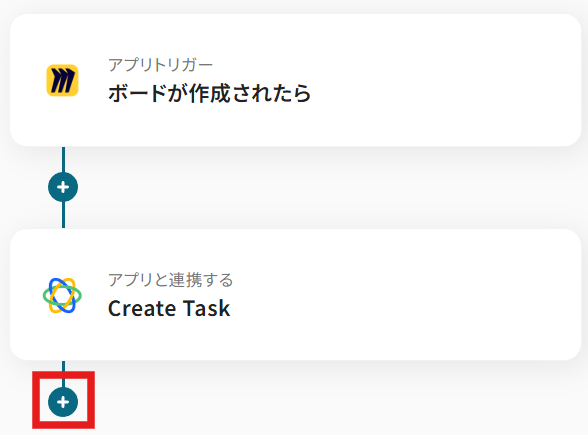
Q:連携が失敗した場合、通知や再実行はされますか?
A:連携が失敗した場合、Yoomのアカウント作成時に登録したメールアドレスに通知が送信されます。通知内容に掲載されているリンクからエラーの原因を確認することができます。エラー内容を確認し、修正が必要な場合は、Yoomのヘルプページを参考にしてみてください。
また以下のサポート窓口を使用することも可能です。